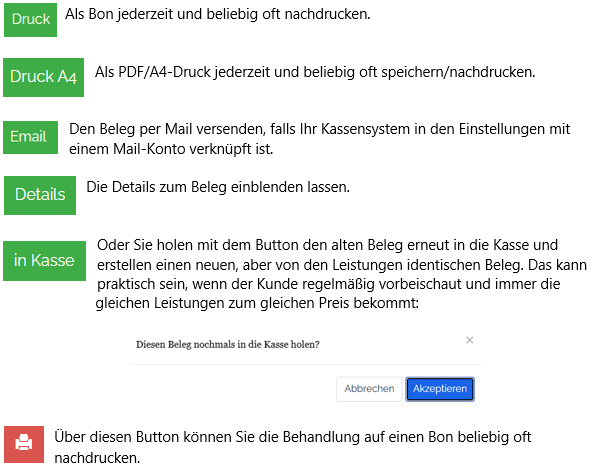Geben Sie einen Suchbegriff ein
Kundeninfo
Dieser Button befindet sich rechts oben und ist eine praktische Ergänzung zum Modul: Kunde. Der Button ist für gewöhnlich ausgegraut und lässt sich nicht anklicken.
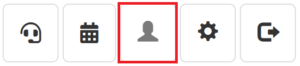
Erst wenn ein Stammkunde für den Beleg angegeben wird, nimmt dieser Button Farbe an und kann angeklickt werden.
Im Kassenfenster öffnet sich daraufhin rechts eine zusätzliche Spalte. In dieser Ansicht können Sie nun neben dem Kassiervorgang ebenfalls zahlreiche Informationen zum Kunden einsehen und Aktionen durchführen:
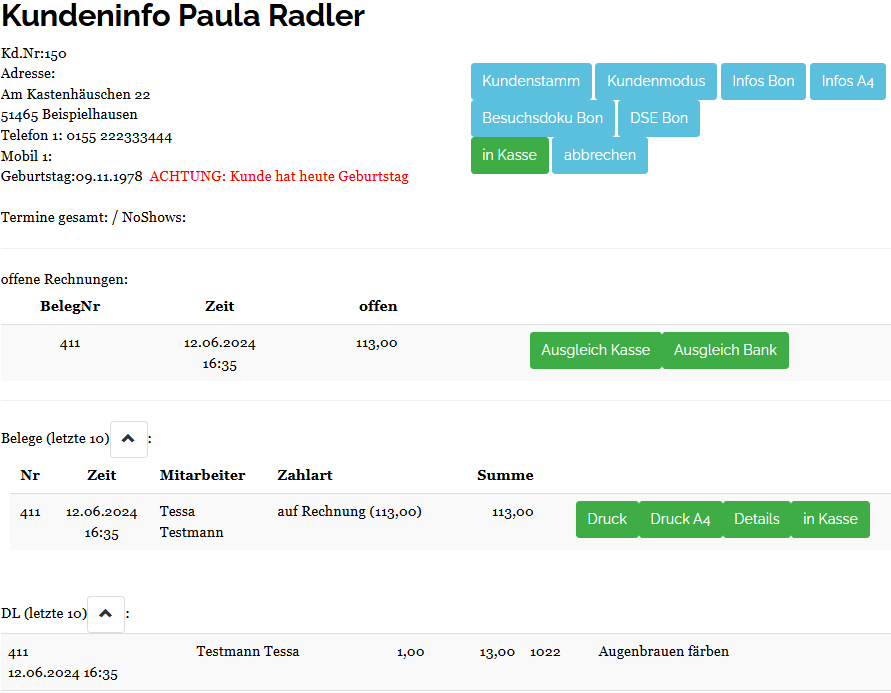
Oben links finden Sie eine Übersicht der wichtigsten Stammdaten sowie die Anzahl der bislang gebuchten Termine und NoShows (nicht wahrgenommene Termine bei aktivem Kalender-Modul).
Darunter einzusehen sind – jeweils in Spalten aufgeteilt – die Belege des Kunden, die letzten Dienstleistungen, Artikel und falls vorhanden: Behandlungen und offene Rechnungen.
Tipp: Ausgleich Bank / Ausgleich Kasse kann hier für offene Rechnungen benutzt werden.
Mit „Ausgleich Kasse“ wird die Rechnung in einen Beleg umgewandelt und kann per EC oder Bargeld beglichen werden.
Hinweis: Da der Platz begrenzt ist, werden hier (anders als in den Stammdaten des Kunden selbst) immer nur die 10 letzten Positionen/Buchungen/Belege angezeigt.
Kundestamm: Wenn Sie auf diesen Button klicken, gelangen Sie erneut in die Kundenstammmaske zum Bearbeiten der Kundendaten.
Kundenmodus: Sie gelangen in den eingeschränkten Kundenmodus (Siehe Modul 4.2).
Infos drucken Bon: Per Klick auf diesen Button werden Ihnen die persönlichen Daten des Kunden, wie Name, Kundennummer, Adresse, Telefon und Geburtsdatum, über den Bondrucker ausgedruckt.
Infos drucken A4: Hier wird Ihnen eine Druckansicht der Kundendaten für ein A4-Ausdruck erstellt. Diese können Sie statt auf einem Bon über einen normalen A4-Drucker ausdrucken.
Besuchsdoku: Hiermit können Sie die Besuchsdokumentation des gewählten Kunden über den Bondrucker ausdrucken.
DSE Bon: Hier können Sie die Datenschutzerklärung auf einem Bon für den Kunden ausgeben, insofern eine in Ihrem Kassensystem hinterlegt ist.Abbrechen: Mit diesem Button können Sie die Kundeninfo und damit auch die Extraspalte schließen.
Die letzten 10 Belegen des Kunden können Sie hier außerdem: